Како да одштампате Гоогле календар
гоогле Гоогле календар Јунак / / April 03, 2023

Последњи пут ажурирано

Гоогле календар је одличан начин да пратите своје догађаје на мрежи, али понекад вам је потребна штампана копија. Сазнајте како да одштампате свој Гоогле календар овде.
Гоогле има апликације за скоро све што вам падне на памет. За све, од е-поште до обраде текста, велике су шансе да сте у неком тренутку користили Гоогле апликацију.
Гоогле календар је још једна од Гоогле-ових изузетно популарних апликација. Могућност дељења календара, позивања људи на догађаје и добијања обавештења која вас подсећају на предстојеће догађаје чини га веома корисним за праћење свих ваших састанака.
Дигитални календари су сви добри, али постоје тренуци када ништа осим штампане копије неће помоћи. Срећом, брзо је и лако одштампати свој Гоогле календар у различитим форматима. Ако желите да направите штампану копију својих догађаја, сазнајте како да одштампате Гоогле календар у наставку.
Како да одштампате свој Гоогле календар
Ако желите да одштампате свој Гоогле календар, најбољи начин да то урадите је на рачунару, а не на мобилном телефону. То је могуће учинити са телефона, али на десктопу или лаптопу имате много више контроле над тим како ће ваш Гоогле календар изгледати када се одштампа.
Када штампате Гоогле календар са рачунара, можете да изаберете тип приказа који желите да одштампате. Можда ћете желети да одштампате дан, недељу, месец, годину или прилагођени опсег. Такође можете да направите неке мање промене у изгледу вашег штампаног календара.
Да бисте одштампали свој Гоогле календар:
- Иди на Гоогле календар у свом претраживачу и пријавите се на свој Гоогле налог.
- Уверите се да су сви календари које желите да се појаве у одштампаном документу означени.
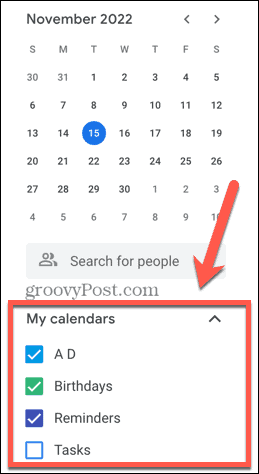
- Изаберите приказ који желите да одштампате кликом на падајући оквир у горњем десном углу екрана.
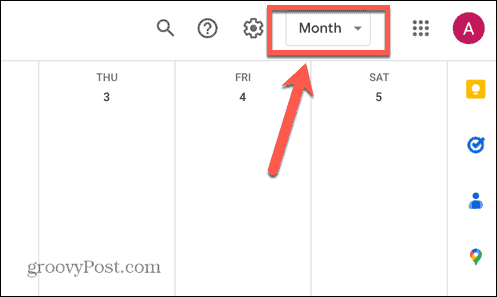
- Изаберите једну од опција изгледа и потврдите или поништите избор подешавања за Схов Веекендс и Прикажи одбијене догађаје.
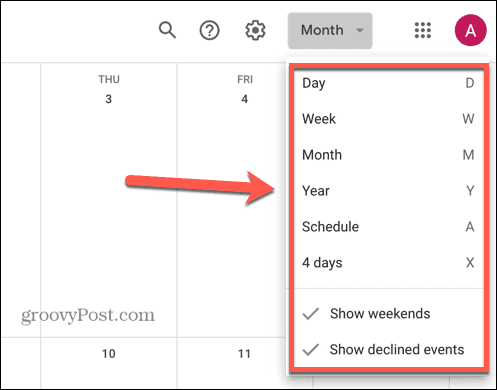
- Да бисте се кретали напред и назад између датума, користите Стрелице на врху екрана.
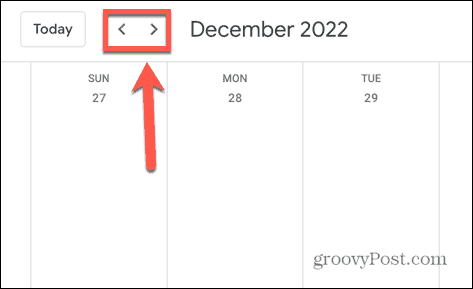
- Када добијете приказ који желите, кликните на Подешавања икона.
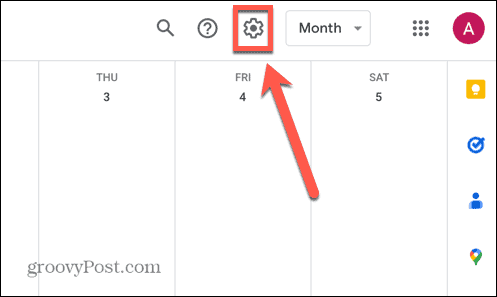
- Кликните Принт.
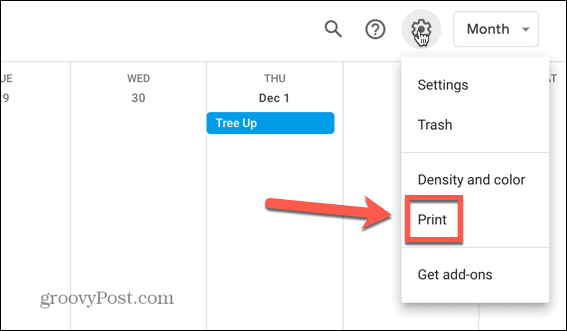
- Да бисте променили опсег датума који ће се штампати, уредите Принт Ранге тако што ћете кликнути на датум почетка и завршетка и променити их у складу са вашим потребама.
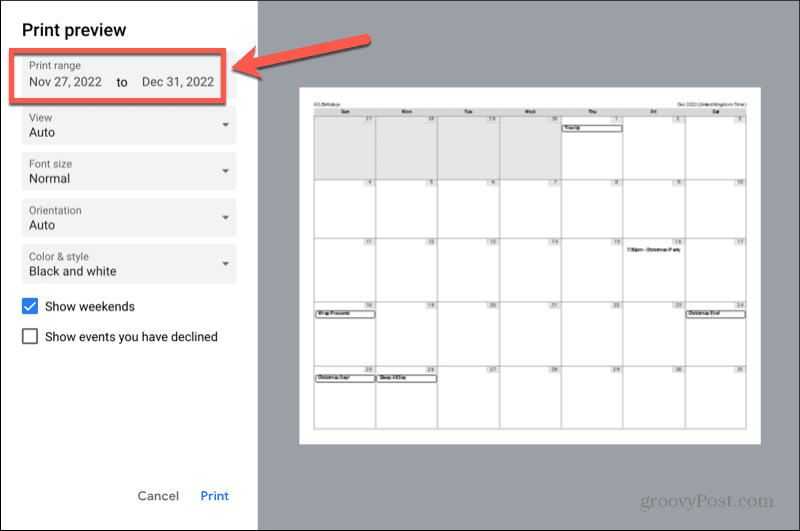
- Кликните Поглед падајући мени за избор између Дан или Недеља погледајте или изаберите Ауто да омогућите Гоогле календару да одабере најбољу опцију.
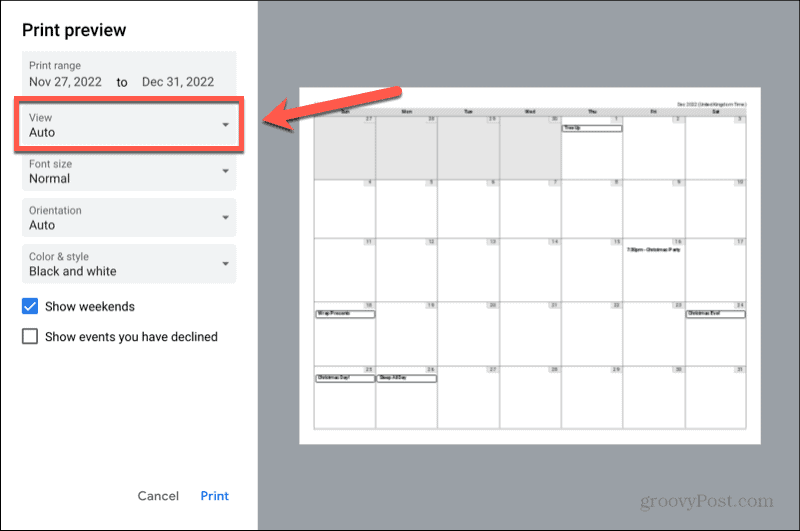
- Кликните Величина фонта падајући мени да бисте изабрали величину фонта који желите да одштампате.
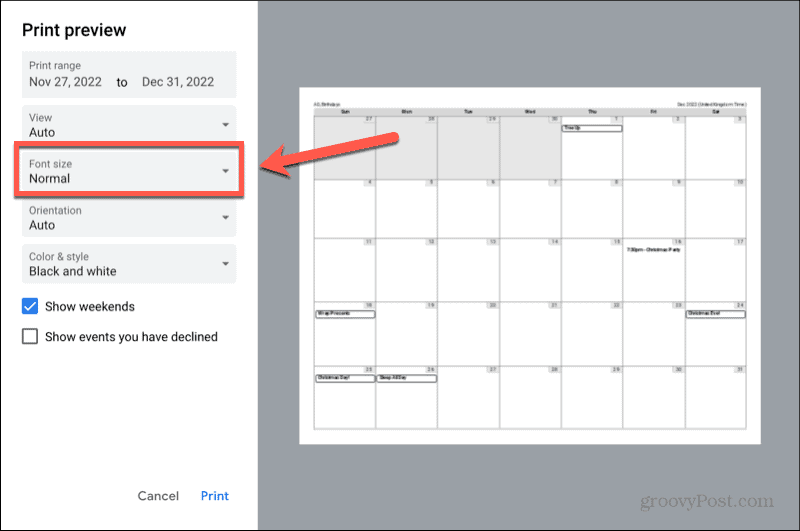
- Ако желите да промените распоред из пејзажног у портретни или обрнуто, кликните на Оријентација испустити.
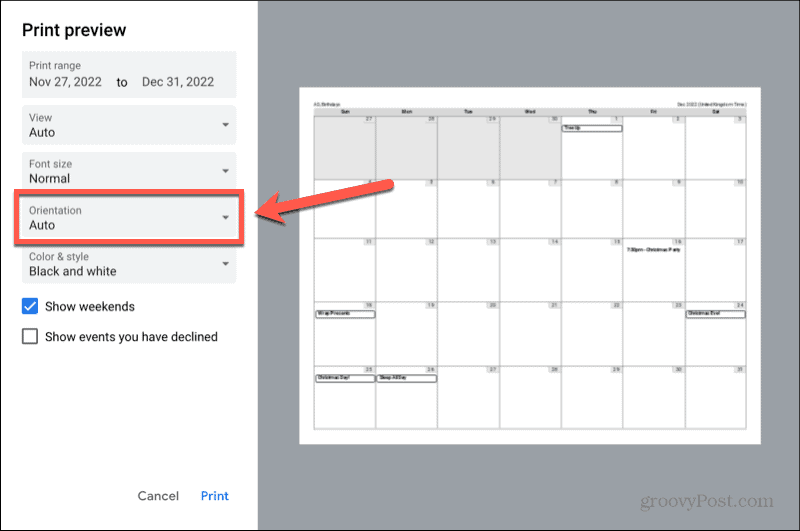
- Тхе Боја и стил падајући мени вам омогућава да бирате између Црно бели, Колор, и Оутлине Опције.
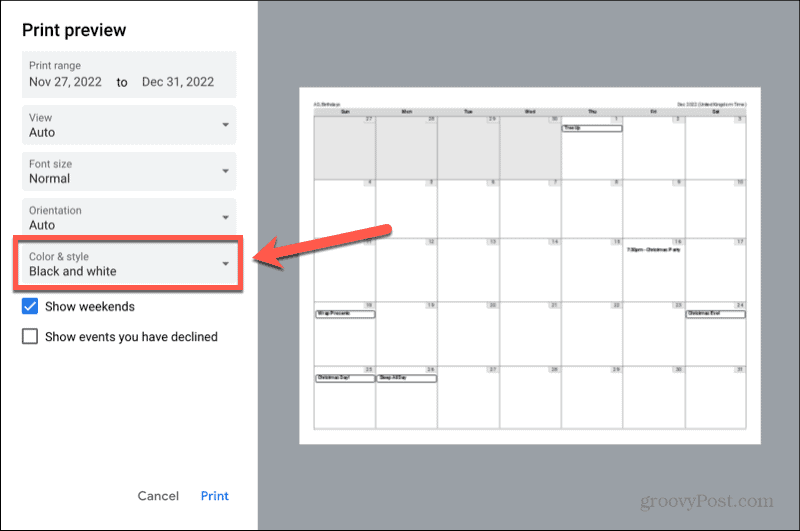
- Уверите се да је Схов Веекендс и Покажите догађаје које сте одбили поља за потврду су постављена на опције које желите.
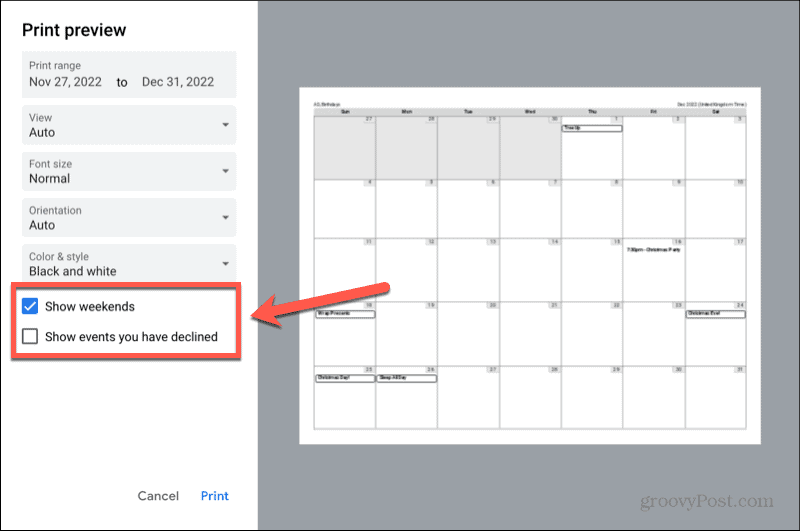
- Када направите све своје изборе, кликните Принт.
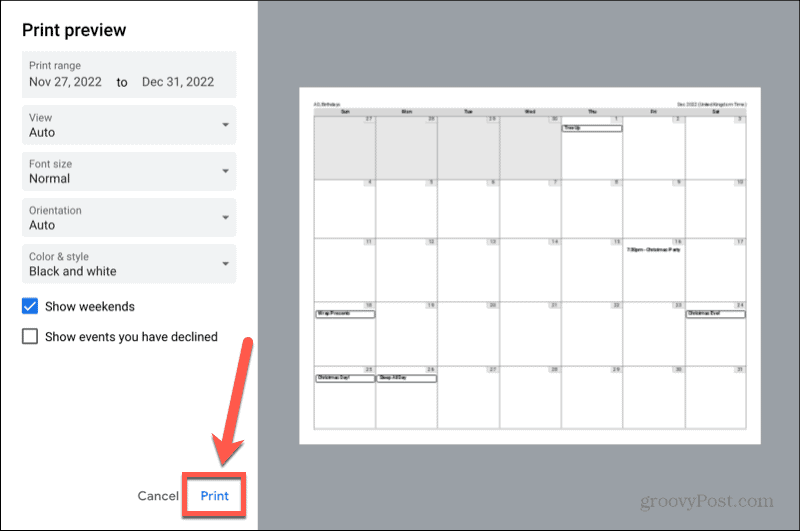
- Потврдите подешавања штампача и кликните Принт поново да бисте почели да штампате свој Гоогле календар.
Како да одштампате свој распоред Гоогле календара
Ако немате много догађаја у свом Гоогле календару, а они су прилично распоређени, можда ћете на крају одштампати ужасно много празних датума. У овом случају, можда бисте радије одштампали свој распоред него цео календар.
Тхе Преглед распореда Гоогле календара приказује листу ваших догађаја и њихових датума, без приказивања празних датума између.
Да бисте одштампали распоред Гоогле календара:
- Иди на Гоогле календар у прегледачу и пријавите се на Гоогле налог за распоред календара који желите да одштампате.
- Када се пријавите, проверите све календаре које желите да се појаве у одштампаном документу.
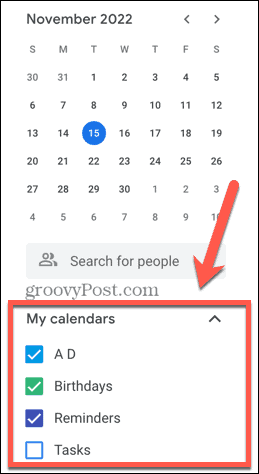
- Кликните на падајући оквир у горњем десном углу екрана.
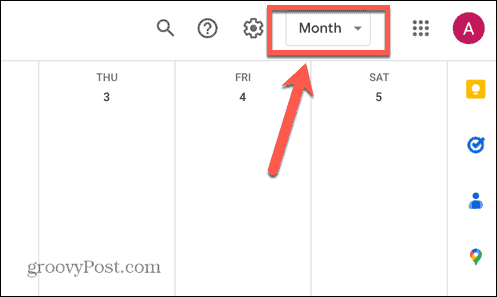
- Изаберите Распоред.
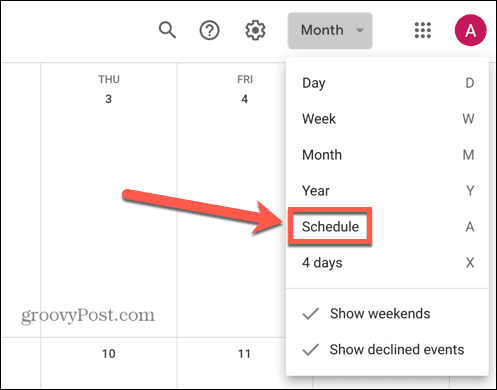
- Видећете листу својих догађаја. Ако желите да укључите више догађаја него што се приказује, кликните Потражите више.
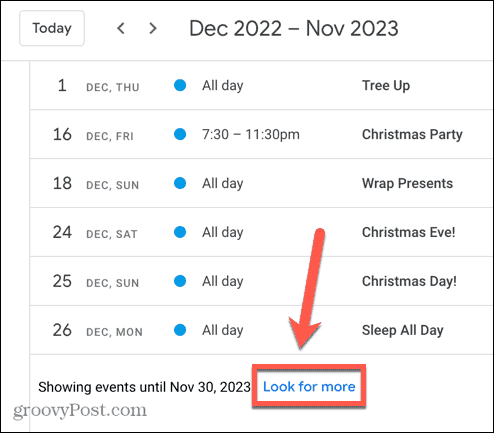
- Када се сви догађаји које желите да одштампате прикажу у вашем распореду, кликните на Подешавања икона.
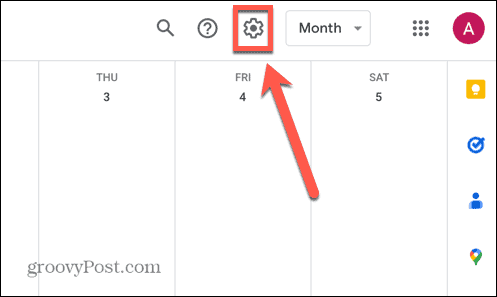
- Изаберите Принт.
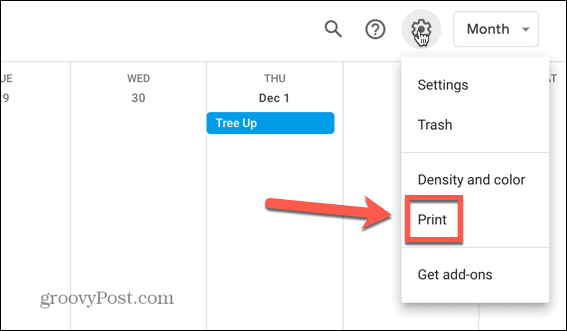
- Да бисте променили опсег датума који ће се штампати, кликните на датум почетка или завршетка у Принт Ранге и изаберите датум који желите.
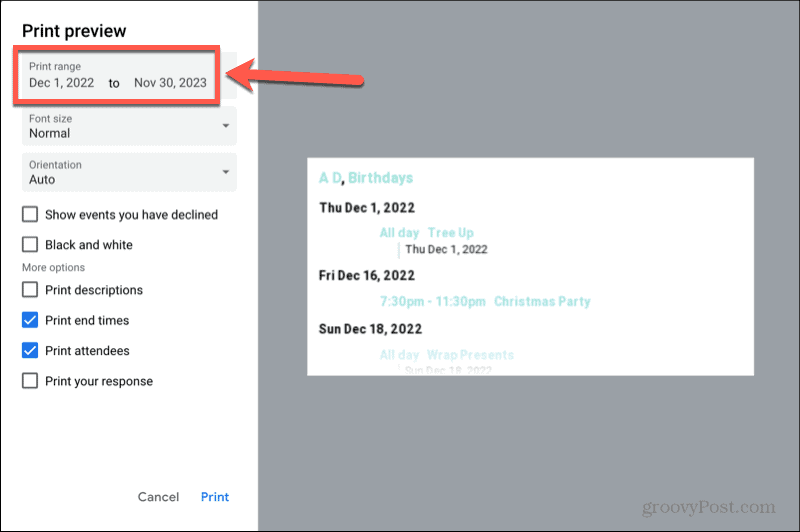
- Кликните Величина фонта падајући мени да бисте повећали или смањили величину фонта који ће се штампати.
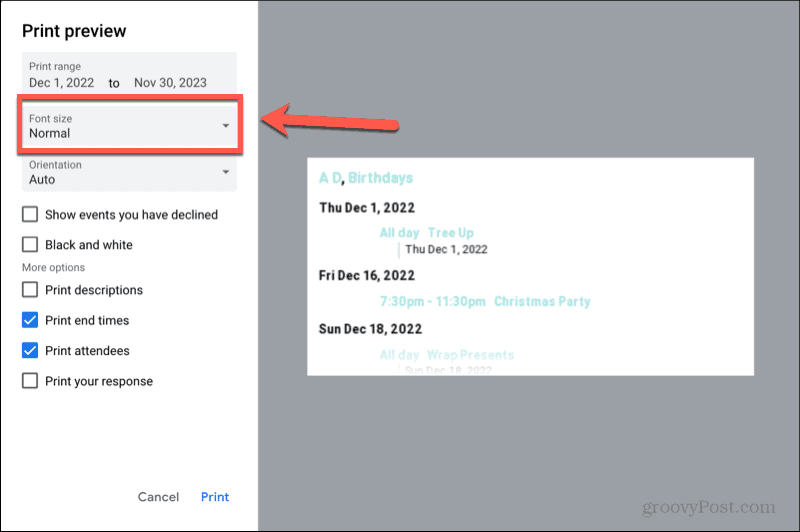
- Кликните Оријентација падајући мени да бисте ручно изабрали Портрет или Пејзаж режим.
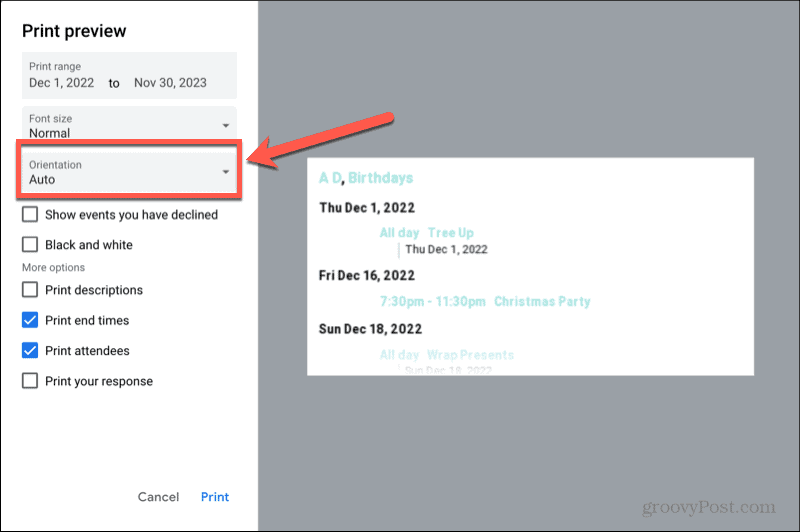
- Проверите да бисте укључили догађаје на које сте одбили позиве Прикажите догађаје које сте одбили.
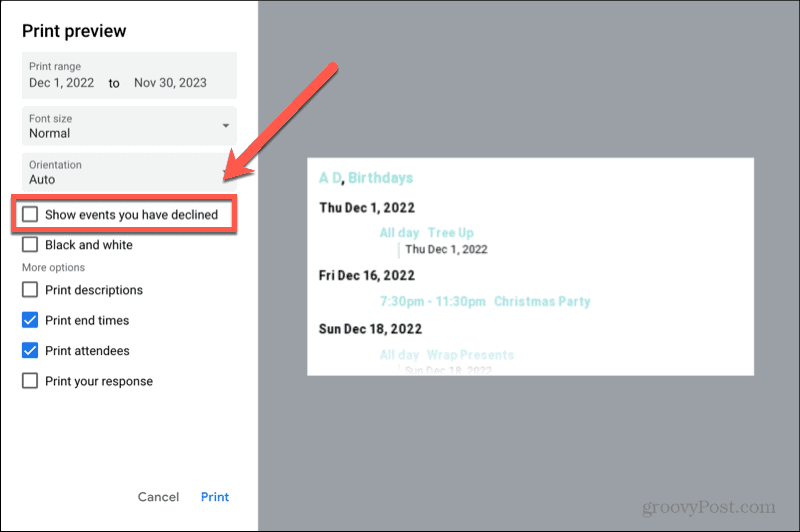
- Ако не желите да одштампате свој распоред у боји, проверите Црно и бело.
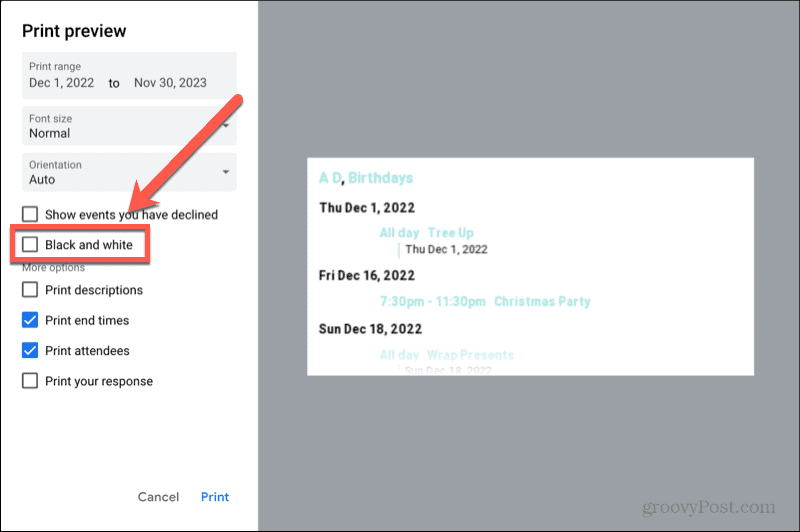
- Да бисте укључили описе ваших догађаја, означите Принт Десцриптионс кутија.
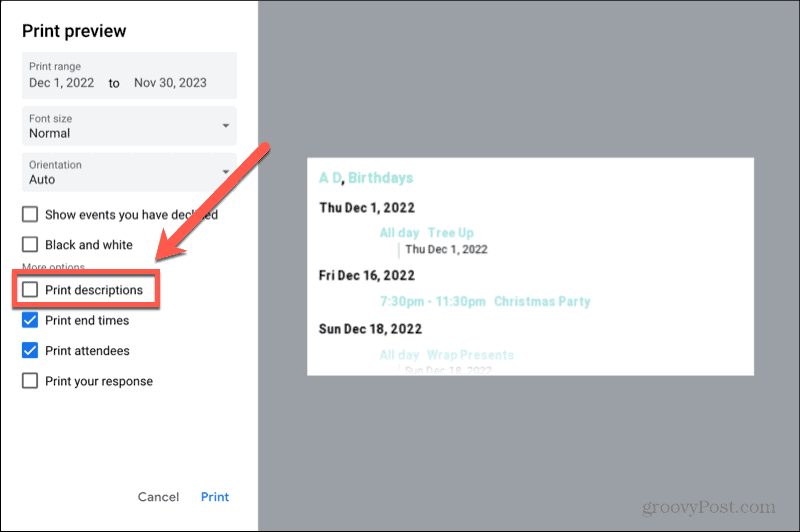
- Да бисте укључили крајња времена за догађаје у одштампану верзију, проверите Одштампај време завршетка.
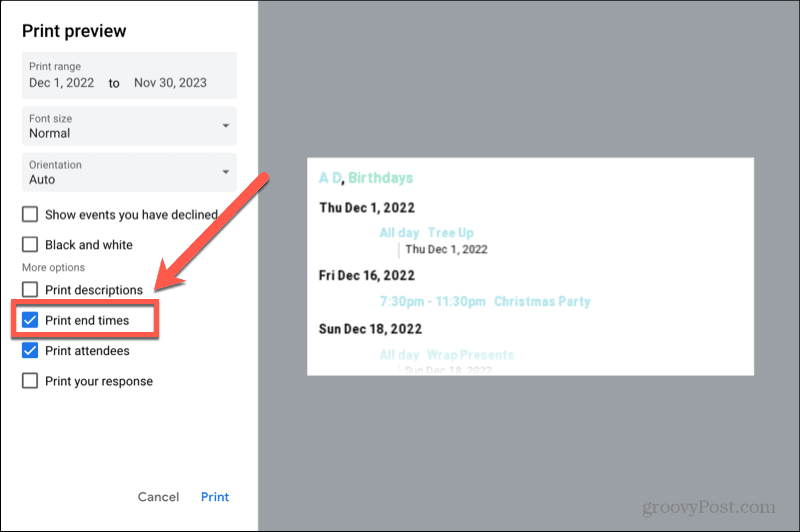
- Ако сте позвали људе на догађаје и желите да видите листу људи који су потврдили да ће бити тамо, проверите Принт Аттендеес.
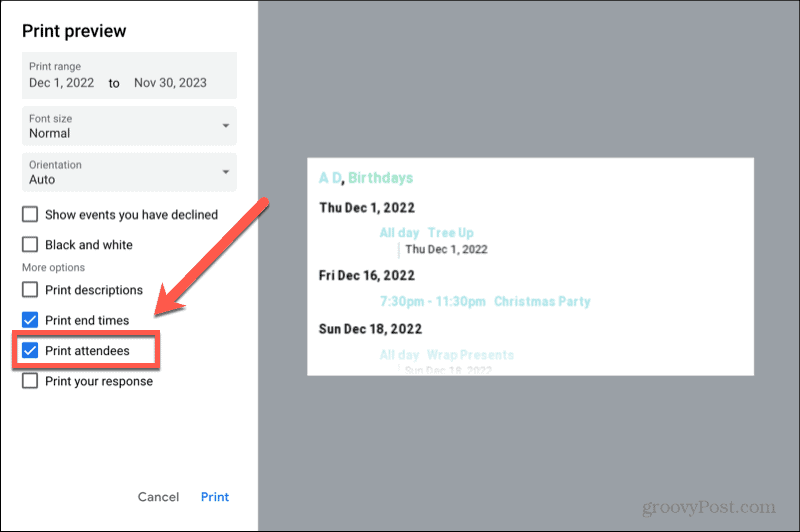
- Ако желите да укључите своје одговоре на позиве, проверите Одштампајте свој одговор.
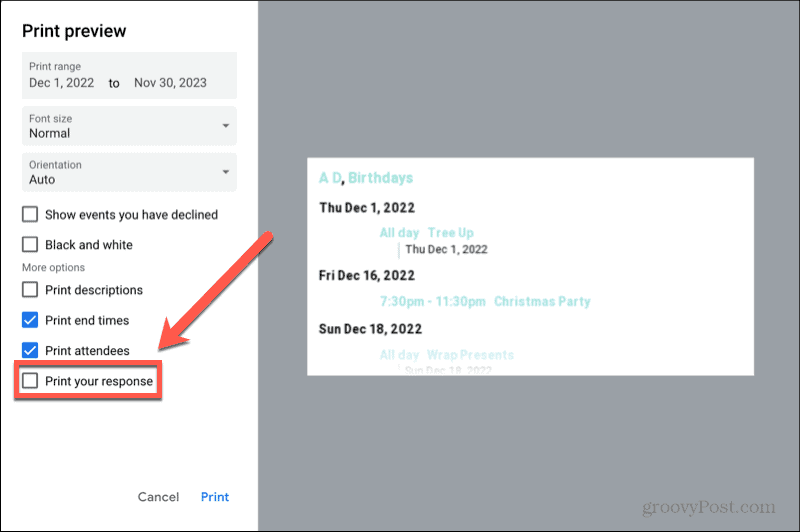
- Када будете задовољни својим избором, кликните Принт.
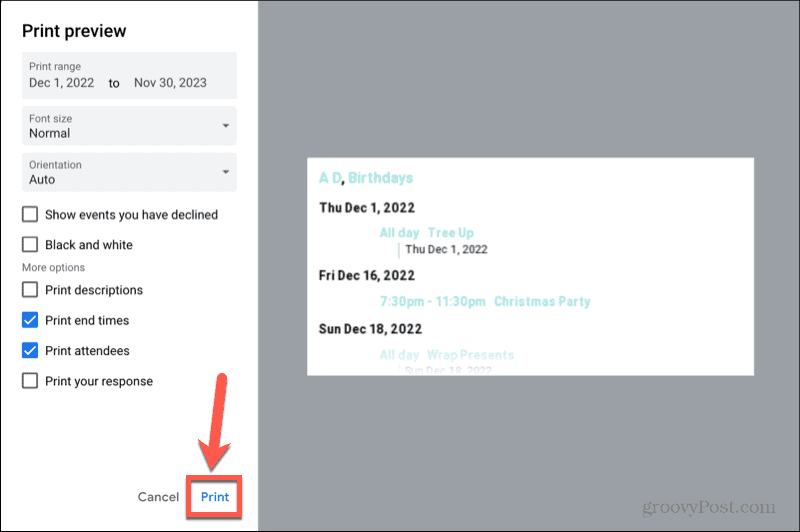
- Потврдите подешавања за ваш штампач и кликните Принт поново да бисте почели да штампате свој распоред.
Добијте више од Гоогле-а
Научите како да одштампате Гоогле календар омогућава вам да задржите штампану копију календара у случају да вам затреба. Можете подесити бројна подешавања како бисте били сигурни да испис садржи само информације које су вам потребне.
Гоогле календар је само један од многих корисних бесплатних алата које нуди овај технолошки гигант. На располагању је много других корисних апликација. На пример, можете да користите Гоогле документе за правити визит карте или чак написати целу књигу. Можете да користите Гоогле табеле за сортирајте податке по датуму или ставите га по азбучном реду.
Ако желите да сачувате резервну копију датотека, Гоогле резервна копија и синхронизација могу то учинити аутоматски за вас.
Како пронаћи кључ производа за Виндовс 11
Ако треба да пренесете кључ производа за Виндовс 11 или вам је потребан само да извршите чисту инсталацију оперативног система,...
Како да обришете Гоогле Цхроме кеш, колачиће и историју прегледања
Цхроме одлично чува вашу историју прегледања, кеш меморију и колачиће како би оптимизовао перформансе прегледача на мрежи. Њено је како да...

